好きな風景を楽しむ♪デスクトップの背景(テーマ)を変更する方法

時節柄、今年の夏は結局どこにも行かずに終わりそう、という方も少なくないかと思います。
かくいう筆者も今年は旅行を断念しましたが、せめて素敵な風景に癒されたい…!
ということで、今回はデスクトップの背景変更方法をご紹介しようと思います♪
元から入っているテーマに加え、様々な背景を無料で使用できますので、ぜひお好みのものを探してみてくださいね☆
デスクトップの背景(テーマ)を変更する
①デスクトップ画面の何もないところで右クリックし、「個人用設定」をクリック
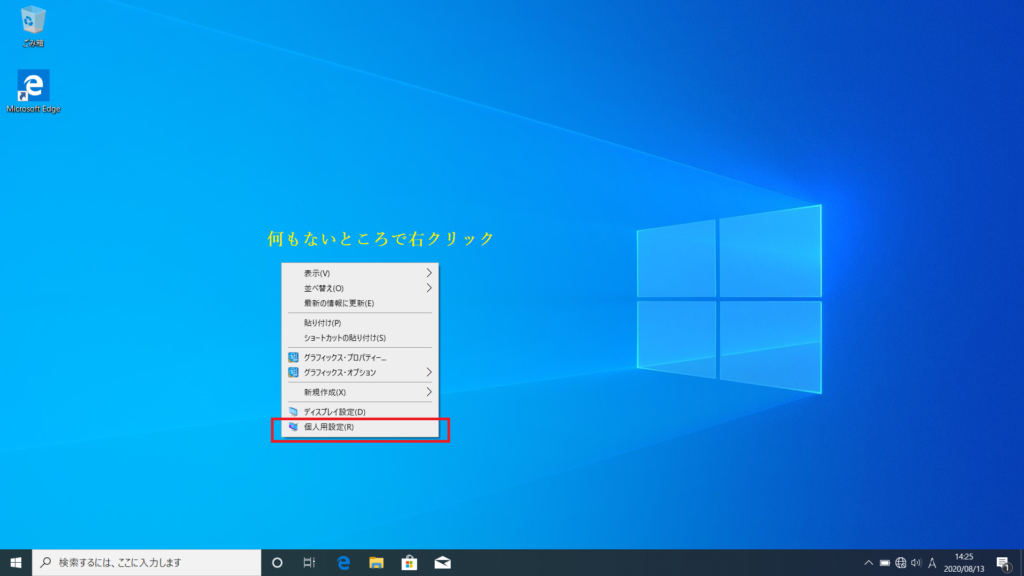
②画面左「テーマ」をクリック
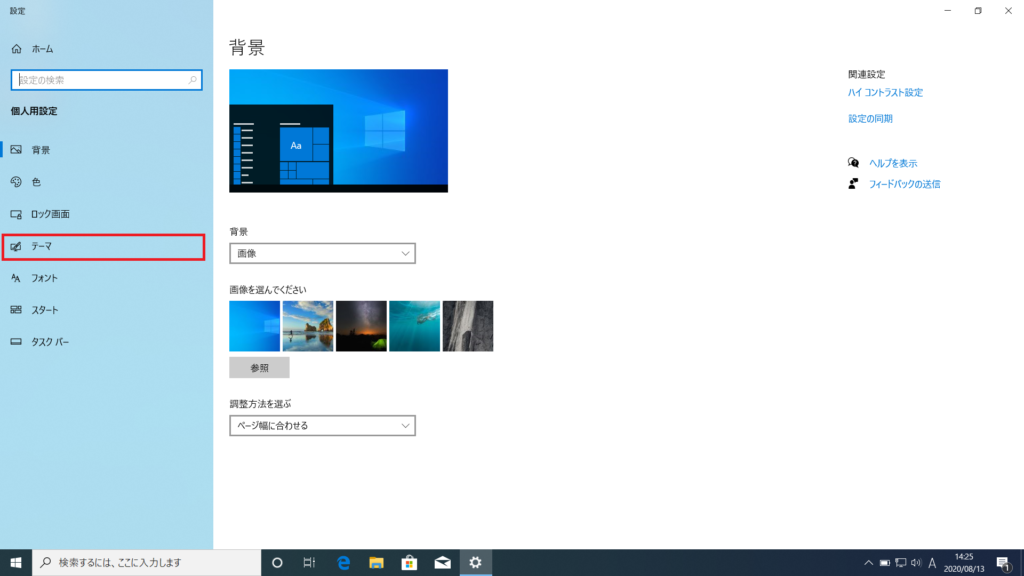
③「Microsoft Storeで追加のテーマを入手する」をクリック
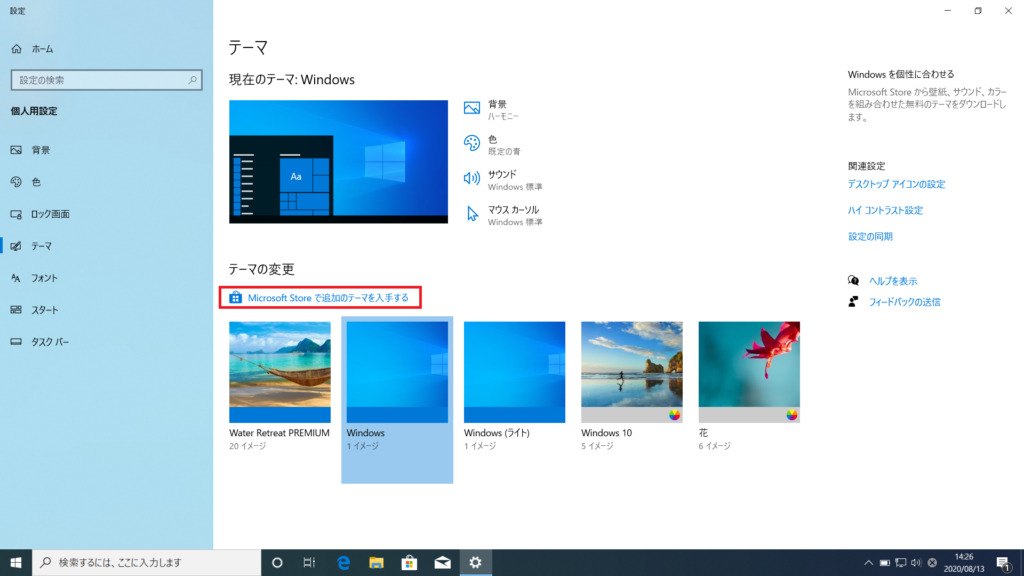
④使用したいテーマをクリック
※今回は「Japanese Islands PREMIUM」を選択します。
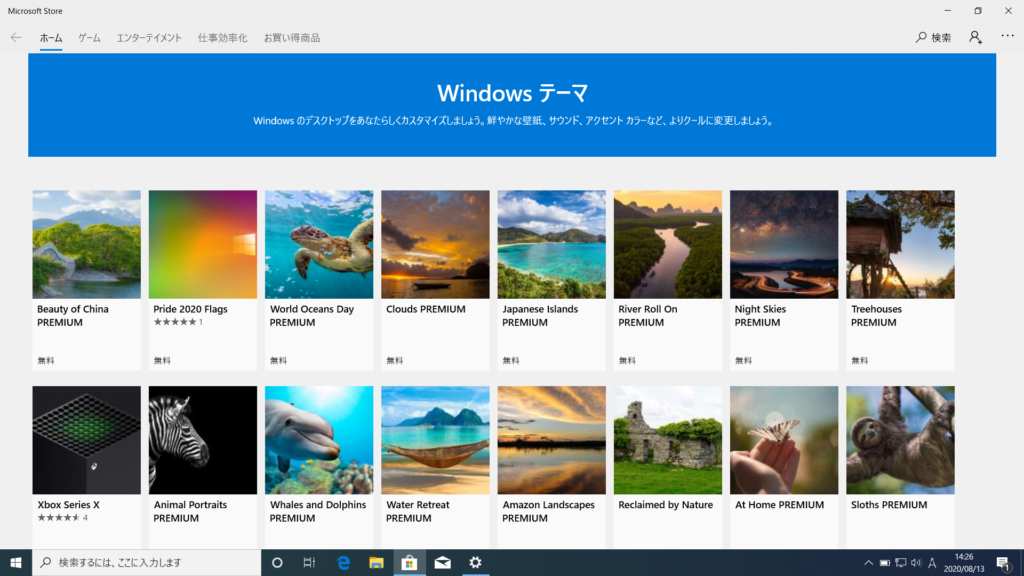
⑤「入手」をクリック
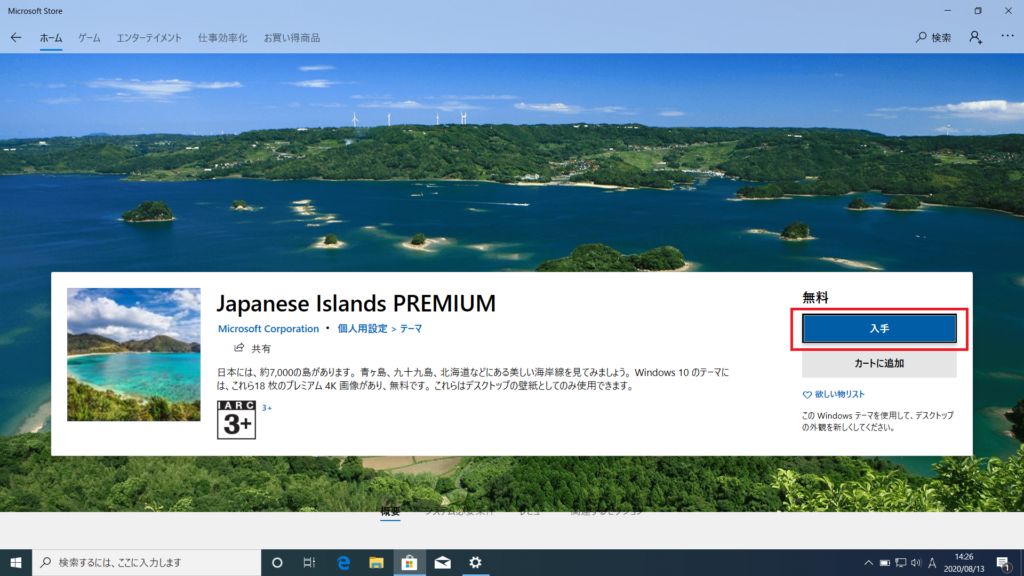
※以下のような画面が表示される場合は、「必要ありません」をクリック
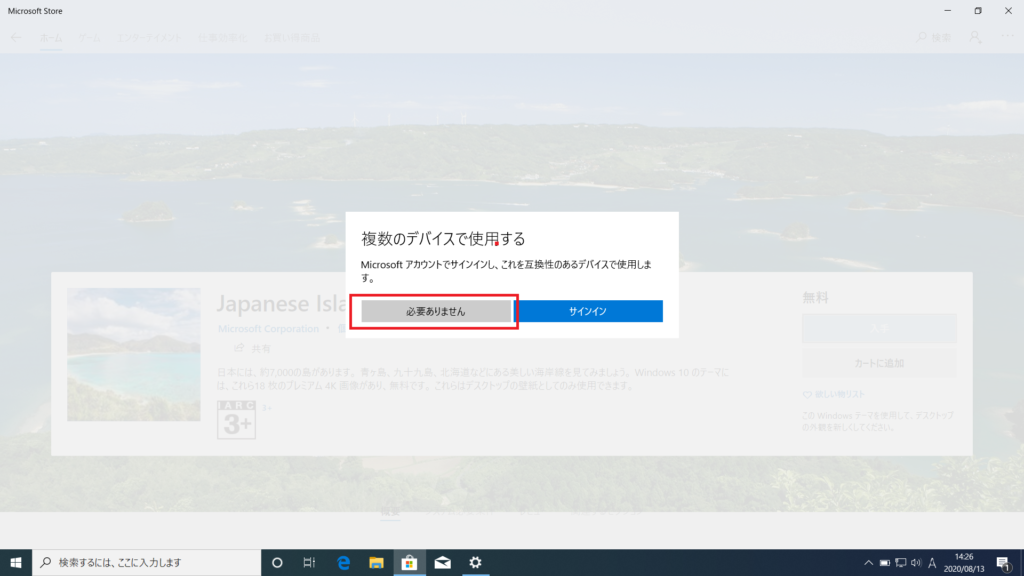
⑥インストールが完了後、「適用」をクリック
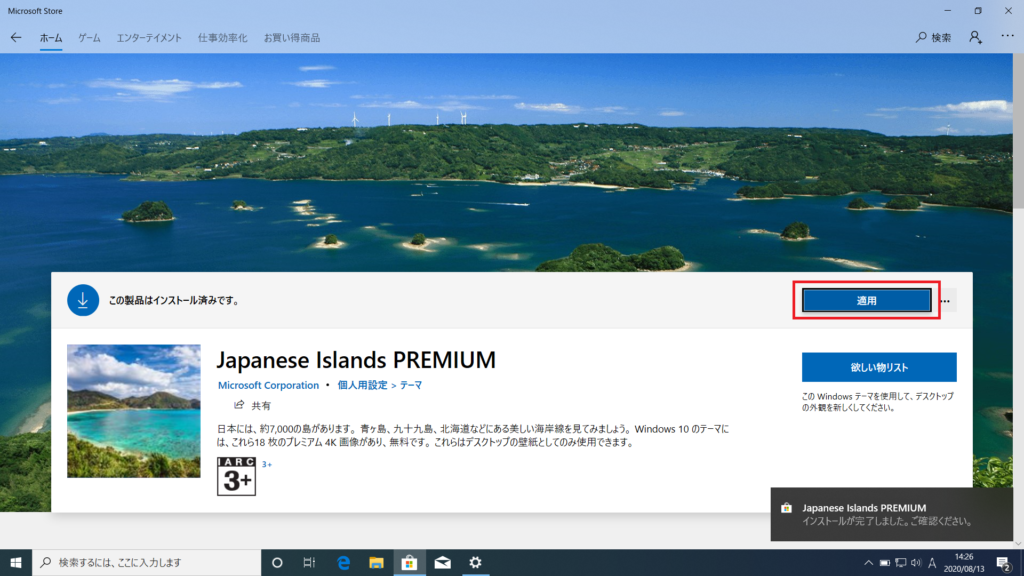
⑦設定画面に戻ったら、設定したいテーマをクリック
※今回は「Japanese Islands PREMIUM」を選択します。
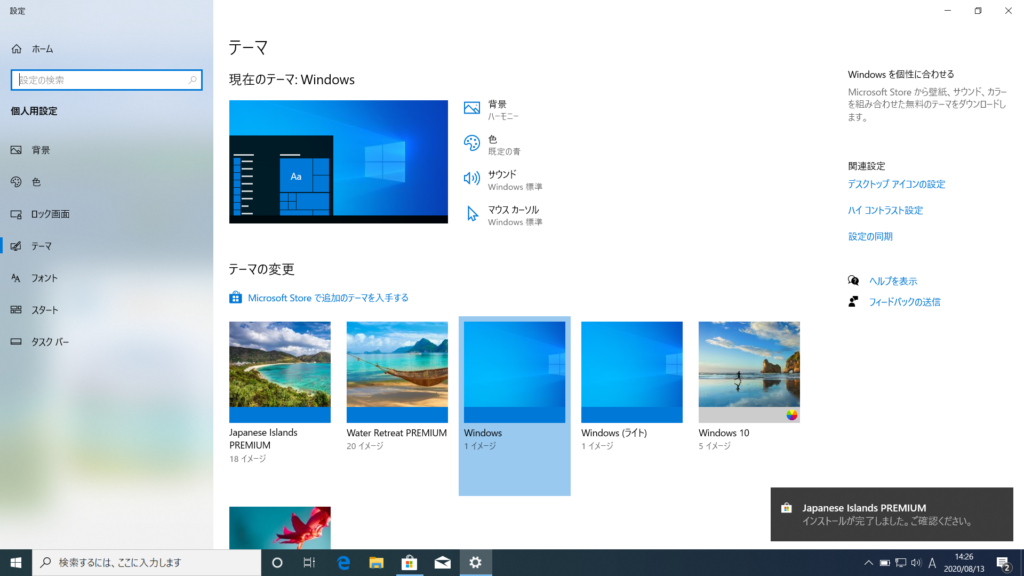
⑧無事に背景が変更されました!
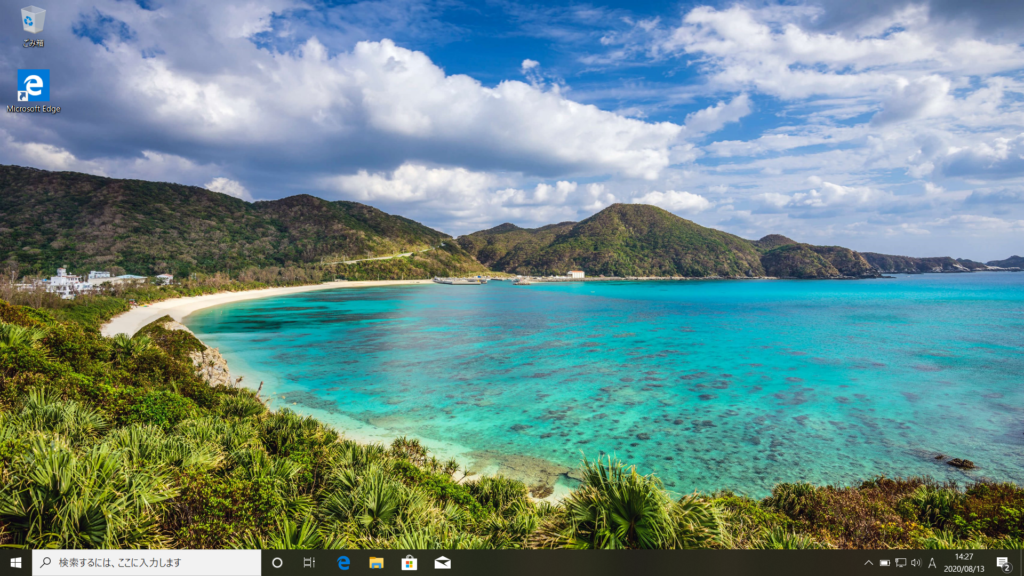
多くのテーマでは複数の背景が自動で切り替わるようになっていますが、初期設定だと1分ですぐに背景が切り替わってしまいます。もう少し長く背景を楽しみたい場合は、以下の設定にて時間を変更してみてください☆
背景画像の切り替え間隔を変更する
①デスクトップ画面の何もないところで右クリックし、「個人用設定」をクリック
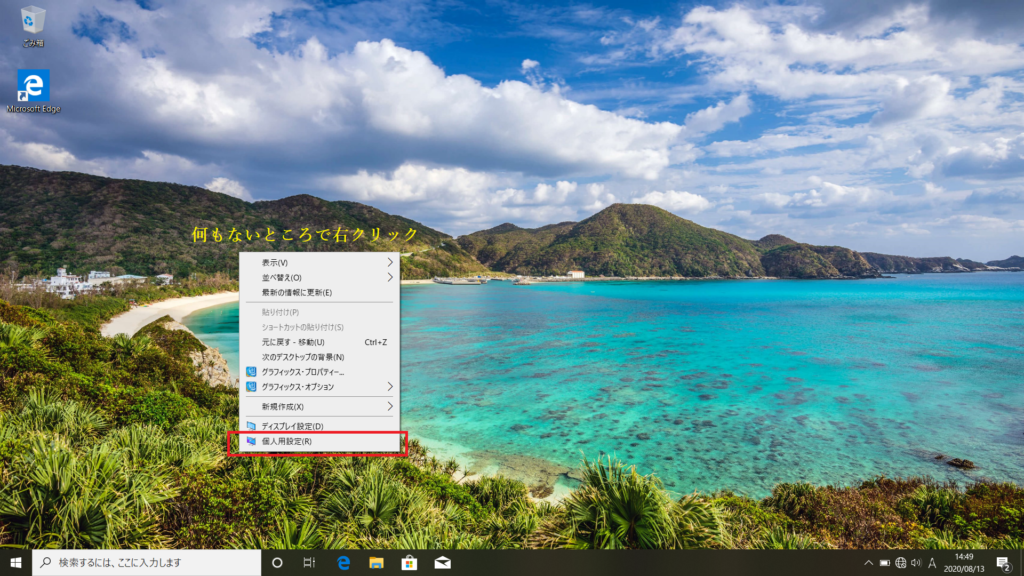
②「画像の切り替え間隔」下の時間をクリックし、設定したい時間に変更
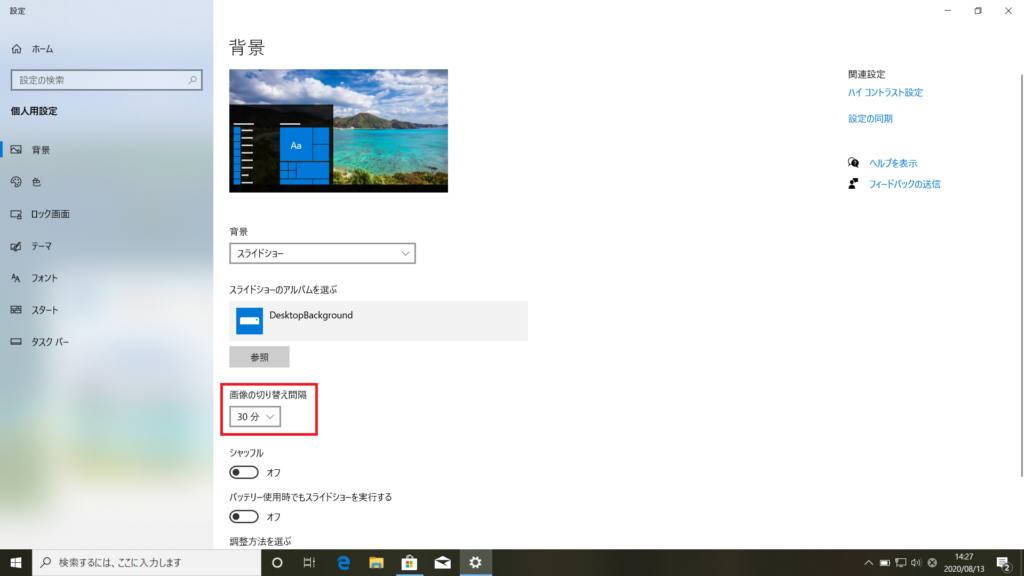
いかがでしたでしょうか。
パソコンの背景も自分好みにカスタマイズして、上手にリフレッシュしていきたいですね♪
次回もお楽しみに☆
担当:草川
★★今回のようなご不明点も電話・メールにて何度でもご相談いただける『R∞PC(アールピーシー)』、おかげさまで大好評!『がっちりマンデー!!』でも特集されました!★★

関連記事
-

-
Windows10のちょっとだけ便利な機能⑥
設定画面から特定の項目をスタートにピン留め⁉PCの背景を変えたり、スリープ設定をしたり!何
-

-
文字入力時のトラブル4選~文字入力をすると一部数字が出てきてしまう!編~
今回も前回に引続き、文字入力時の主なトラブルをご紹介していきます! ト
-
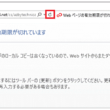
-
「Webページの有効期限が切れています」とエラーがでる場合の対処方法
インターネットを通して申し込みをしたり、オンラインショッピングサイトで個人情報等を送信した
-

-
Windows10のパソコンが突然インターネットに繋がらなくなった場合の対処法~飛行機のマーク~
今回も、Windows10のパソコンが突然インターネットに繋がらなくなった場合の確認事項や、
-

-
【WPS Office】認証失敗のエラーが表示される場合の対処法
皆さんは、オフィスソフトと聞くと、どのソフトが思い浮かびますか?新品のパソコンを購入すると
-

-
Windows10のちょっとだけ便利な機能②
Windows10(ウィンドウズテン)の、なくても困らないけど知っていたらちょっとだけ便利
-
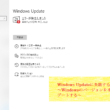
-
Windows Updateに失敗するときの対処法 ~Windowsのバージョンを手動でアップデートする~
前回は、Windows Updateとはどのようなものか、また何のために必要なのかというこ
-
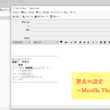
-
署名の設定~Mozilla Thunderbird~①
今回は、Mozilla Thunderbird(モジラ サンダーバード)の署名を作成する方
-

-
文字入力時のトラブル4選~文章を編集しようとすると、文字が上書きされてしまう!編~
今回も前回に引続き、文字入力時の主なトラブルをご紹介していきます! ト
-

-
【Thunderbird】メールソフトを活用しよう!~アドレス帳を使用してメールを作成する~
前回は、Outlook(アウトルック)のメール作成方法をご紹介しました!引き続き、Thun









